OpenGL基本框架与三维对象绘制
上次我们介绍了OpenGL的环境构建和二维对象的绘制,这次我们来讲讲三维对象的绘制:
绘制代码如下:
// opengltest2.cpp : Defines the entry point for the console application. // #include "stdafx.h" #include <GL/glut.h> #include <stdio.h> #include <stdlib.h> #include <math.h> #define PI 3.1415926 //金字塔初始旋转角度 GLfloat rtri = 0; //用户自定义三维空间的齐次坐标矩阵(4X4)——用于输出查看变化矩阵的变化 typedef float Mat44[16]; //自定义初始化opengl 环境 void init(void) { //设置背景色——用于填充背景 glClearColor(0.0f, 0.0f, 0.0f, 0.0f); //设置多边形填充模式为smooth 方式 glShadeModel(GL_SMOOTH); //打开深度测试开关——用于检测物体间的z 深度差异 glEnable(GL_DEPTH_TEST); //线的抗锯齿开关 glEnable(GL_LINE_SMOOTH); //启用抗锯齿效果 glHint(GL_LINE_SMOOTH,GL_NICEST); //指定混合函数 glBlendFunc(GL_SRC_ALPHA, GL_ONE_MINUS_SRC_ALPHA); //启用色彩混合状态 glEnable(GL_BLEND); } //输出4X4 矩阵的结果 void outputmat(const Mat44 &mat) { for(int i = 0; i < 4; i++) { for(int j = 0; j < 4; j++) printf("%.3f ", mat[i * 4 + j]); printf("\n"); } } //自定义绘制圆函数 void glCircle() { double n=50;//分段数 float R=1.0;//半径 int i; //将绘图前的模型变换矩阵压入堆栈 glPushMatrix(); //设置颜色RGB 与透明度值(0.5) glColor4f(0.0,0.2,0.8, 0.5); //发出准备绘图命令 glBegin(GL_TRIANGLE_FAN); glVertex2f(0.0,0.0); for(i=0; i<=n; i++) glVertex2f(R*cos(2*PI/n*i), R*sin(2*PI/n*i)); //发出结束绘图命令 glEnd(); //绘图后,恢复绘图前的模型变换矩阵 //这样,对当前图形的变换对后面图形绘制不影响 glPopMatrix(); } //opengl 用户自定义绘图函数 void display(void) { //清除颜色缓存和深度缓存 glClear(GL_COLOR_BUFFER_BIT | GL_DEPTH_BUFFER_BIT); //装入单位转换矩阵[1 0 0 0; 0 1 0 0; 0 0 1 0; 0 0 0 1] glLoadIdentity(); //平移变换命令——之后绘制的所有对象将沿Z 轴向屏幕内移动5 个单位 glTranslatef(0.0f,0.0f,-5.0f); //旋转变换命令——后绘制的所有对象将沿Y 轴正向旋转rtri 个角度单位 glRotatef(rtri,0.0f,1.0f,0.0f); //以下绘制的对象沿X 轴转动10 度 //glRotatef(10, 1, 0, 0); //查看当前的4X4 矩阵变量 Mat44 mat; //取得模型-视图变换矩阵 glGetFloatv(GL_MODELVIEW_MATRIX, mat); //在DOS 控制台查看上述变换后的总变换矩阵结果 outputmat(mat); //设置点元大小为5 个像素 glPointSize(5); //发出命令:开始绘制点 glBegin(GL_POINTS); glColor3f(1, 0, 0);//点的颜色为红色 glVertex3f(0.7, 0.5, 0.4);//顶点(vertex)位置:(0.7, 0.5, 0.4) glColor3f(1, 0, 0); glVertex3f(0.7, 0.5, -0.4); glEnd();//结束绘制点 //绘制坐标轴--X,Y,Z glBegin(GL_LINES); glColor3f(1, 0, 0); glVertex3f(0, 0, 0); glVertex3f(3, 0, 0); glColor3f(0, 1, 0); glVertex3f(0,0,0); glVertex3f(0,3,0); glColor3f(0, 0, 1); glVertex3f(0, 0, 0); glVertex3f(0, 0, 3); glEnd(); //绘制2 个三角形 glBegin(GL_TRIANGLES); glColor4f(0, 0, 1, 0.5); glVertex2f(-0.7, 0); glVertex2f(0.5, 0); glVertex2f(0, 0.5); glColor4f(0, 1, 1, 0.5); glVertex3f(-0.5, -0.2, 0); glVertex3f(0.8, -0.2, 0.3); glVertex3f(0, 0.2, -0.5); glEnd(); //绘制实心的圆环——在原有变换基础上,又增加了新的变换; //为了不影响后续对象的变换,采用压栈的方式,保存当前变换矩阵 glPushMatrix(); { glTranslatef(0.0f, 0.0f, -3.0f);//用于实心圆环的变换 glColor4f(1.0f, 0.0f, 0.0f, 0.5); glutSolidTorus(0.3, 0.7, 30.0f, 30.0f);//绘制实心圆环 } glPopMatrix(); //从堆栈中恢复已压栈的变换矩阵 //绘制实心球 glPushMatrix(); { glTranslatef(1.0f, 1.0f, 3.0f);//增加了变换 glColor4f(0.0f, 1.0f, 0.0f, 0.5); glTranslatef(0.5, 0, 0); glutSolidSphere(0.4f, 30.0f, 30.0f);//绘制球体 glTranslatef(0, 0, -50); glutSolidSphere(0.4f, 30.0f, 30.0f);//绘制球体 } glPopMatrix(); //glScalef( 2.0, 2.0, 0.0 ); //比例变换 //开始绘制直线段 glBegin(GL_LINES); glColor3f(1, 0, 0); glVertex3f(0, 0, 0); glVertex3f(1, 0, 0); glColor3f(0, 1, 0); glVertex3f(0, 0, 0); glVertex3f(0, 1, 0); glColor3f(0, 0, 1); glVertex3f(0, 0, 0); glVertex3f(0, 0, 1); glEnd(); //平移变换 glTranslatef(-2, 0, 0); glCircle(); //平移变换 glTranslatef(2, 0, 0); //绘制立方体线框 glColor4f(1, 1, 1, 0.5); glRotatef(30, 1, 0, 0); glutWireCube(1); rtri += 0.3;//全局的旋转变量加0.3 度 //用缓冲区所绘制的对象替换窗口内容——适合于双缓冲技术 glutSwapBuffers();//交换双缓存 } //用户自定义窗口调整大小事件的处理函数 //在这个函数中要求设置视口、投影、透视变换的相关参数 void reshape (int w, int h) { //设置视口参数为整个窗口范围内 glViewport(0, 0, (GLsizei) w, (GLsizei) h); //设置投影参数:投影矩阵初始为单位阵 glMatrixMode (GL_PROJECTION); glLoadIdentity(); //设置透视参数: 眼睛或摄像机的视角参数为60 度,视景体的宽度和高度比,视距(焦距) //(near)和视径(far)参数 //near = 1, far = 100, Z 轴负向顺着视线方向指向屏幕内 //X 轴正向向右,Y 轴正向向上,坐标原点在屏幕中心处 gluPerspective(60.0, (GLfloat) w/(GLfloat) h, 1.0, 100.0); //设置摄像机的位置及姿态参数: //摄像机位置(cX, cY, cZ) //视点所观察中心位置Ow(oX, oY, oZ) //摄像机位姿参数——摄像机顶部矢量 gluLookAt(0, 0, 5, 0.0, 0.0, 0.0, 0.0, 1.0, 0.0); //设置矩阵模式为模型-视图变换模式,以便于后面的自定义显示函数继续本模式 glMatrixMode(GL_MODELVIEW); glLoadIdentity(); } //用户自定义键盘事件处理函数 void keyboard(unsigned char key, int x, int y) { switch (key) { case 'x': case 27: //ESC 键盘 exit(0); break; default: break; } } int main(int argc, char** argv) { //用命令行参数初始化OpenGL glutInit(&argc, argv); //使用RGB 色彩、双缓存和深度模式 glutInitDisplayMode(GLUT_DOUBLE | GLUT_RGB | GLUT_DEPTH); //初始化绘图窗口大小参数 glutInitWindowSize(1024, 768); //窗口左上角坐标参数 glutInitWindowPosition(0, 0); //创建窗口 glutCreateWindow("OpenGL HelloWorld"); //用户自定义初始化绘图环境函数 init(); //用户指定的绘图函数,display 名可变 glutDisplayFunc(display); //窗口调整大小事件的处理函数 glutReshapeFunc(reshape); //窗口键盘处理事件的处理函数 glutKeyboardFunc(keyboard); //设置窗口空闲时调用的函数 glutIdleFunc(display); //进入glut 函数库的主循环 glutMainLoop(); return 0; }
效果如下:
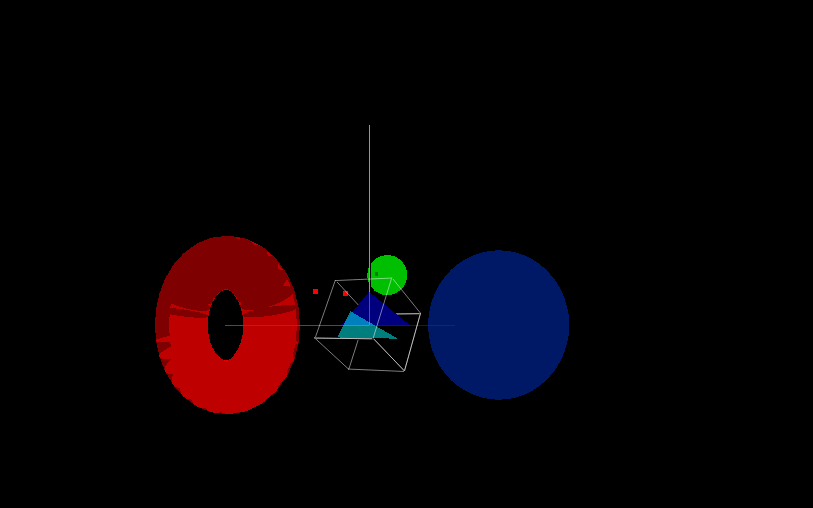
记得搭建好OpenGL的环境,可以参照这篇文章:http://www.cnblogs.com/OctoptusLian/p/6834669.html
祝Coding愉快~~~





 浙公网安备 33010602011771号
浙公网安备 33010602011771号